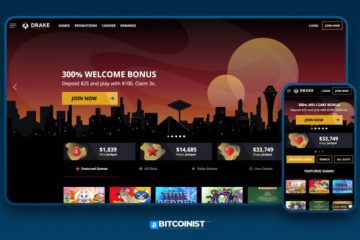Jika anda menggunakan Firefox sebagai penyemak imbas utama anda, kemungkinan besar ia penuh dengan sejarah, sambungan yang disimpan dan kata laluan. Walaupun sejarah dan sambungan mungkin tidak membuat perbezaan, ia menjadi berisiko apabila anda menyimpan butiran log masuk anda pada Firefox tanpa perlindungan tambahan kerana ia mudah diakses oleh sesiapa sahaja. Jadi, untuk melindungi kata laluan anda yang disimpan, anda boleh menetapkan kata laluan utama dalam Firefox.
Biasanya, data log masuk boleh digunakan secara automatik apabila menggunakan aplikasi dan perkhidmatan yang mempunyai butiran log masuknya disimpan pada Firefox. Walau bagaimanapun, sebaik sahaja anda menetapkan kata laluan utama Firefox, langkah tambahan akan ditambahkan pada proses ini. Ini bermakna anda perlu memasukkan kata laluan induk anda terlebih dahulu sebelum mengakses butiran log masuk yang disimpan.
Ini boleh membantu terutamanya jika pengguna lain turut mempunyai akses kepada peranti anda. Jadi, mari lihat cara untuk menyediakannya dan menggunakannya pada peranti anda.
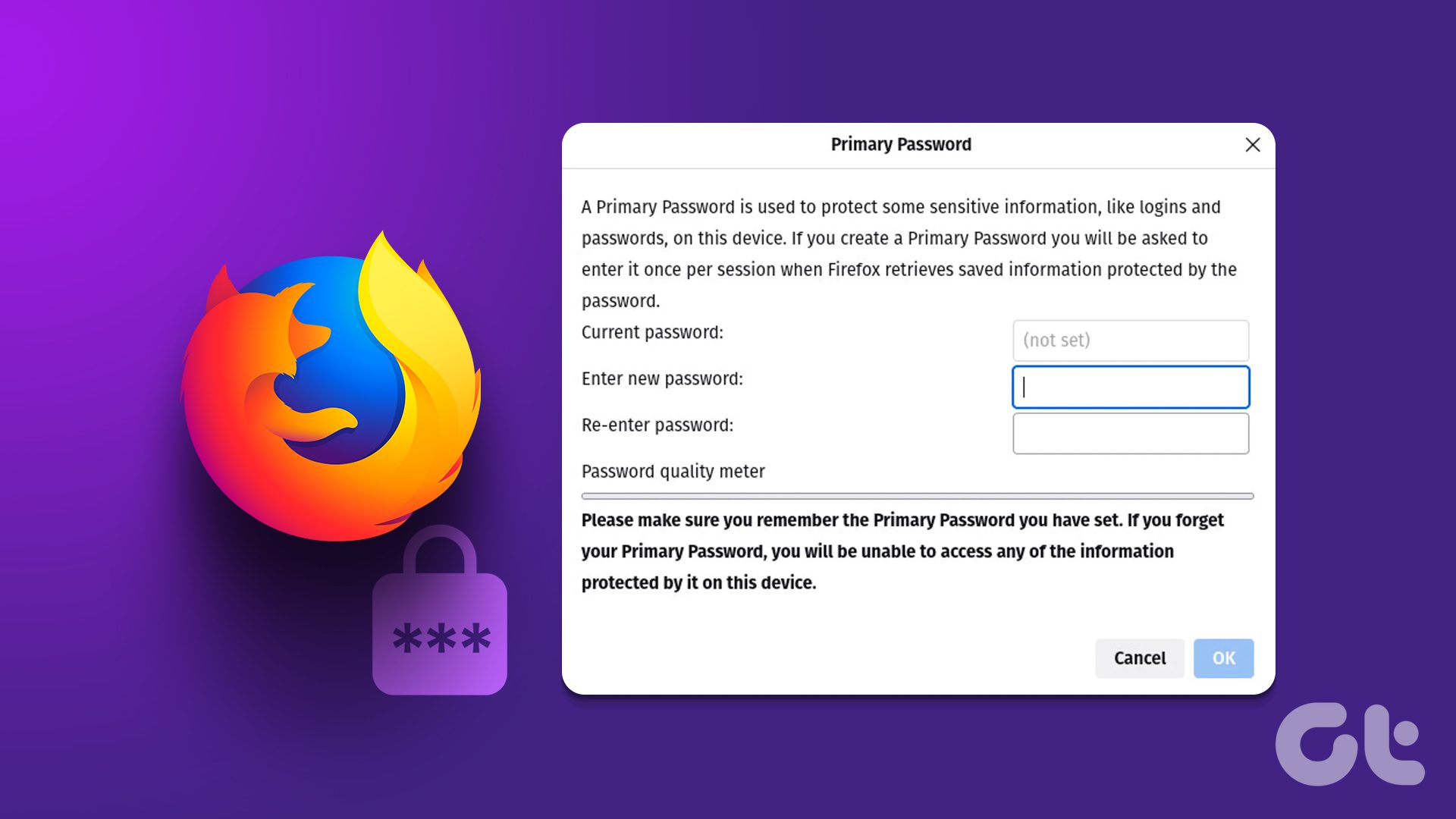
Cara Menetapkan Kata Laluan Utama dalam Firefox
Untuk mencipta kata laluan utama dalam Firefox, gunakan menu tetapan kata laluan. Walau bagaimanapun, kunci atau aspek yang paling penting ialah memastikan anda menyediakan kata laluan yang kukuh dan sukar untuk diteka untuk pengguna lain yang mungkin mempunyai akses kepada peranti anda. Ikuti langkah di bawah untuk melakukannya.
Langkah 1: Buka Firefox dan klik pada ikon hamburger.
Langkah 2: Kemudian, klik pada Kata Laluan.
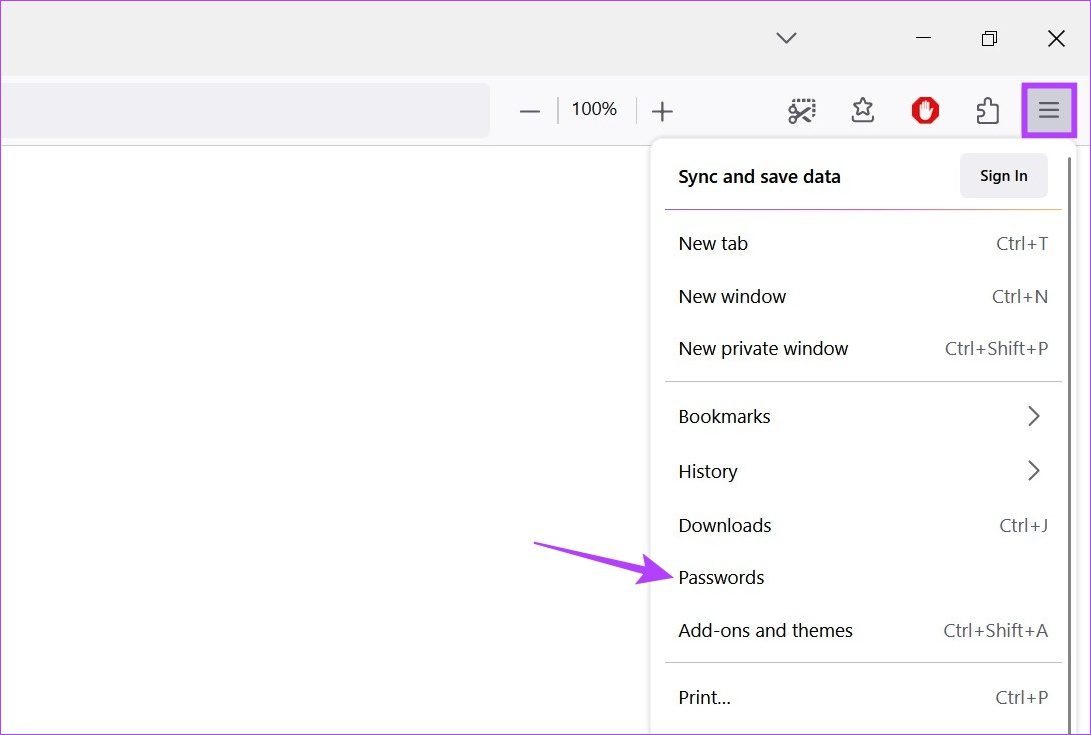
Langkah 3: Di sini, klik pada ikon tiga titik.
Langkah 4: Klik pada Pilihan. Ini akan membuka halaman yang berasingan.
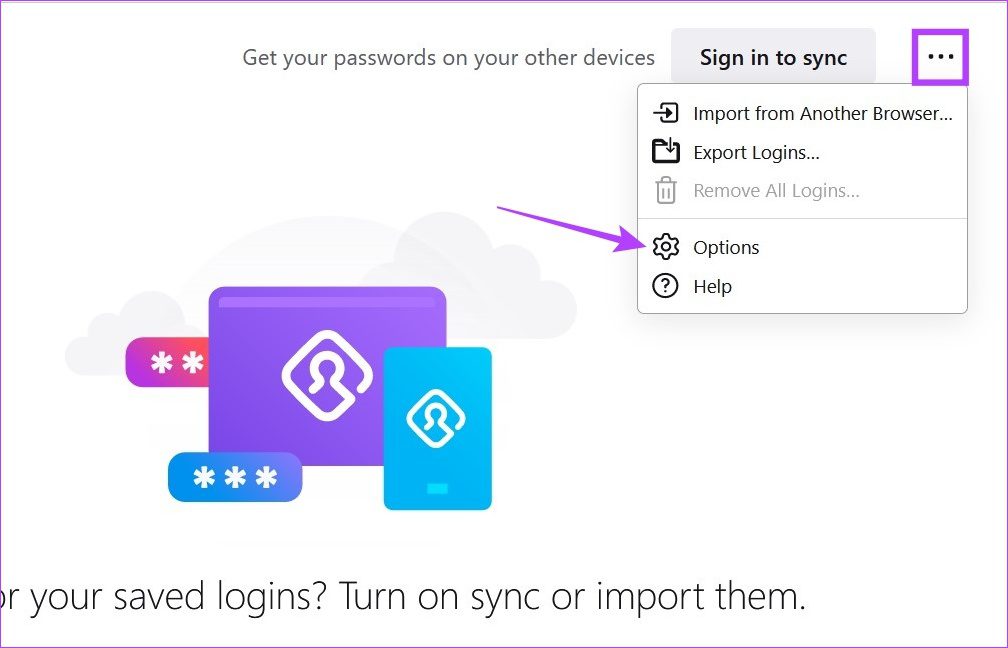
Langkah 5: Di sini, semak pilihan’Gunakan Kata Laluan Utama’.
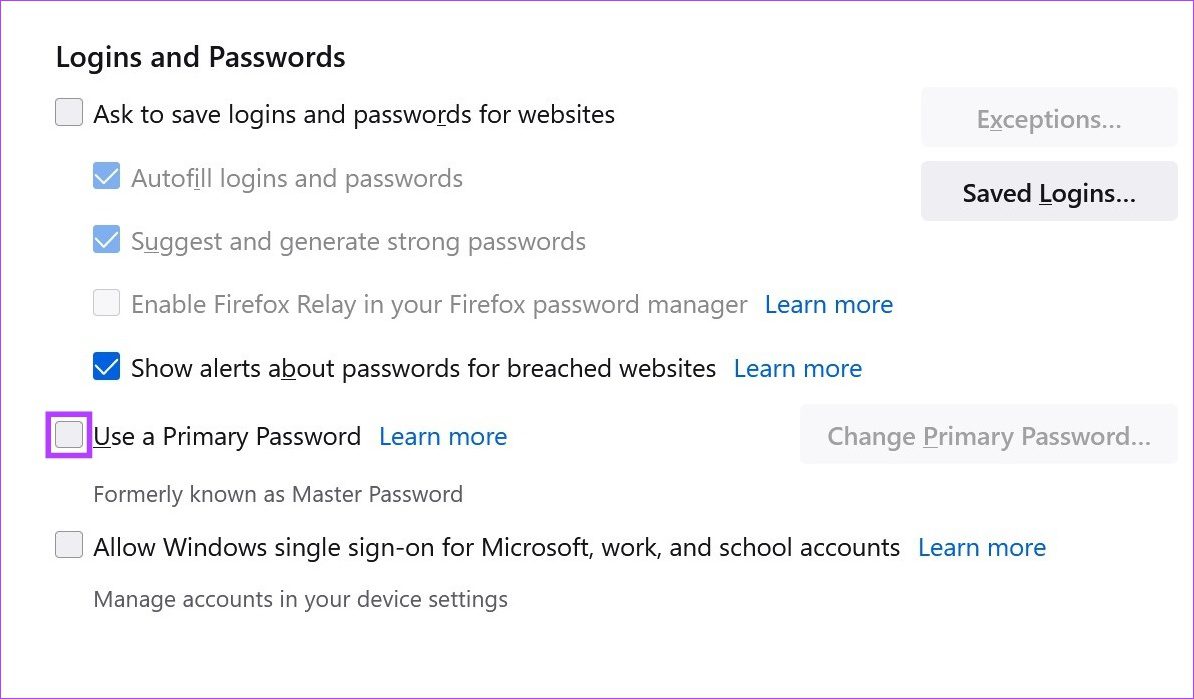
Langkah 6: Masukkan kata laluan yang anda inginkan sebagai kata laluan utama anda dan kemudian masukkan semula untuk pengesahan. Anda juga boleh memerhatikan’Meter kualiti kata laluan’untuk menyemak kekuatan kata laluan anda.
Langkah 7: Setelah selesai, klik pada OK.
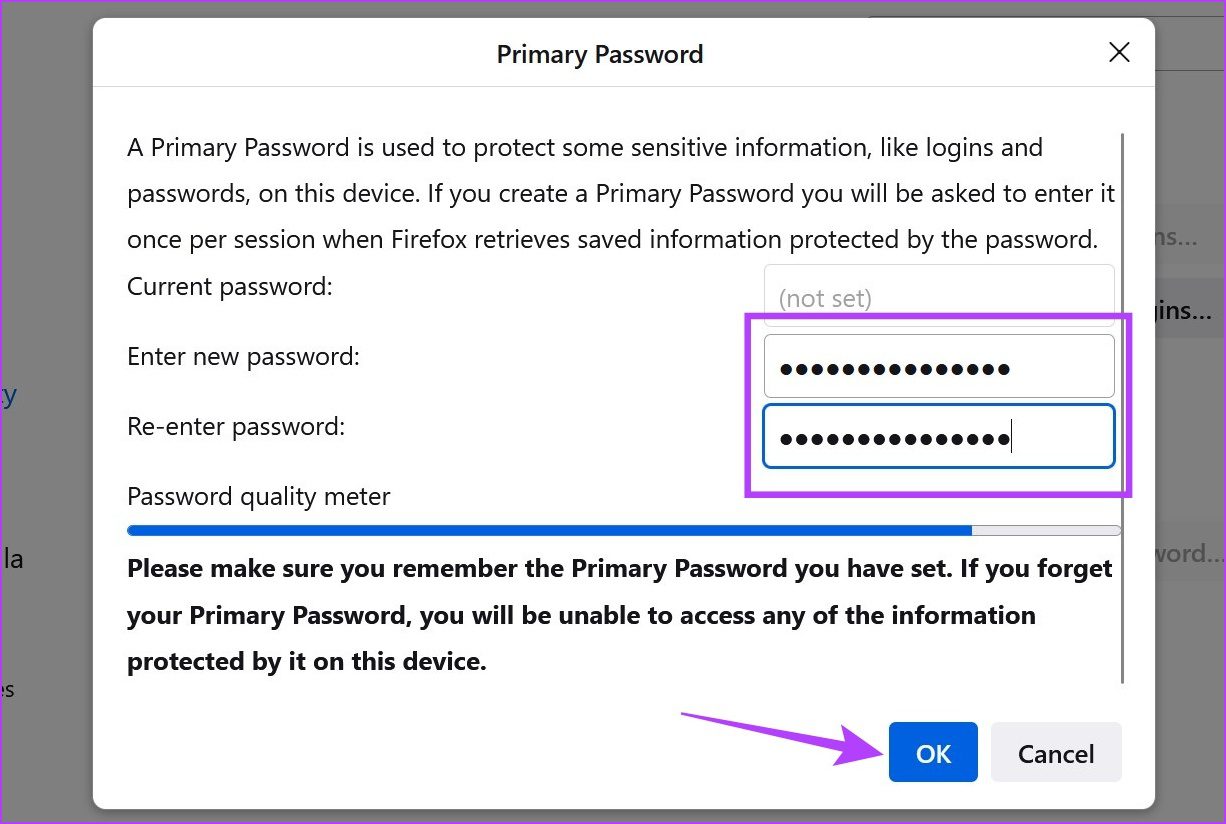
Langkah 8: Klik pada OK sekali lagi.
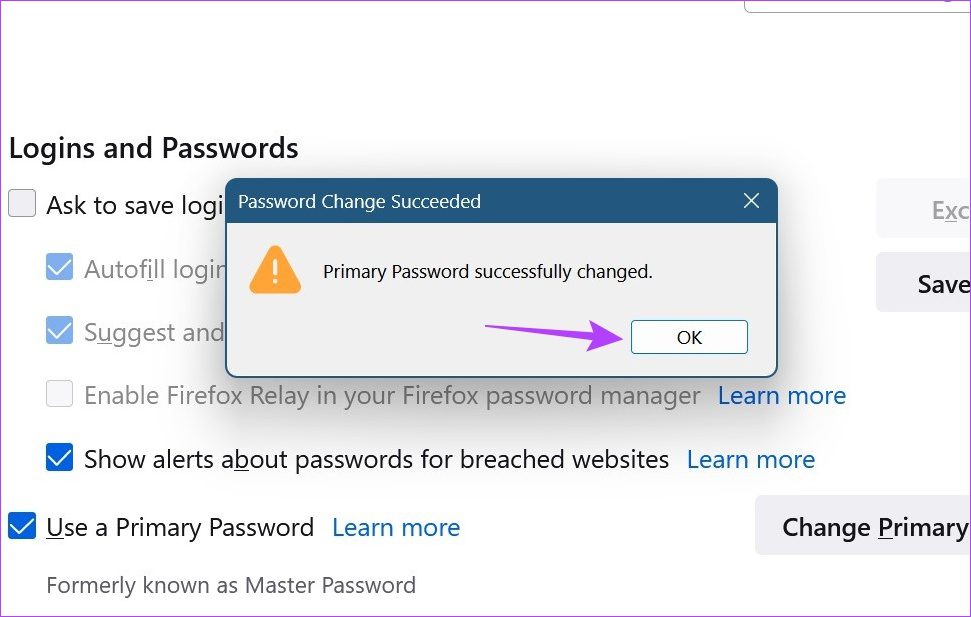
Ini akan menutup tetingkap dan menetapkan kata laluan utama dalam Firefox.
Tukar Kata Laluan Utama Firefox
Apabila kata laluan induk telah ditetapkan, anda juga mendapat pilihan untuk menukarnya dalam Firefox. Ini boleh membantu jika anda merasakan kata laluan yang ditetapkan sebelum ini tidak cukup kuat, atau jika kata laluan semasa anda telah terjejas. Ikuti langkah di bawah untuk melakukannya.
Langkah 1: Buka penyemak imbas web Firefox.
Langkah 2: Kemudian, klik pada ikon hamburger.
Langkah 3: Pilih Tetapan untuk mengakses tetapan Firefox.
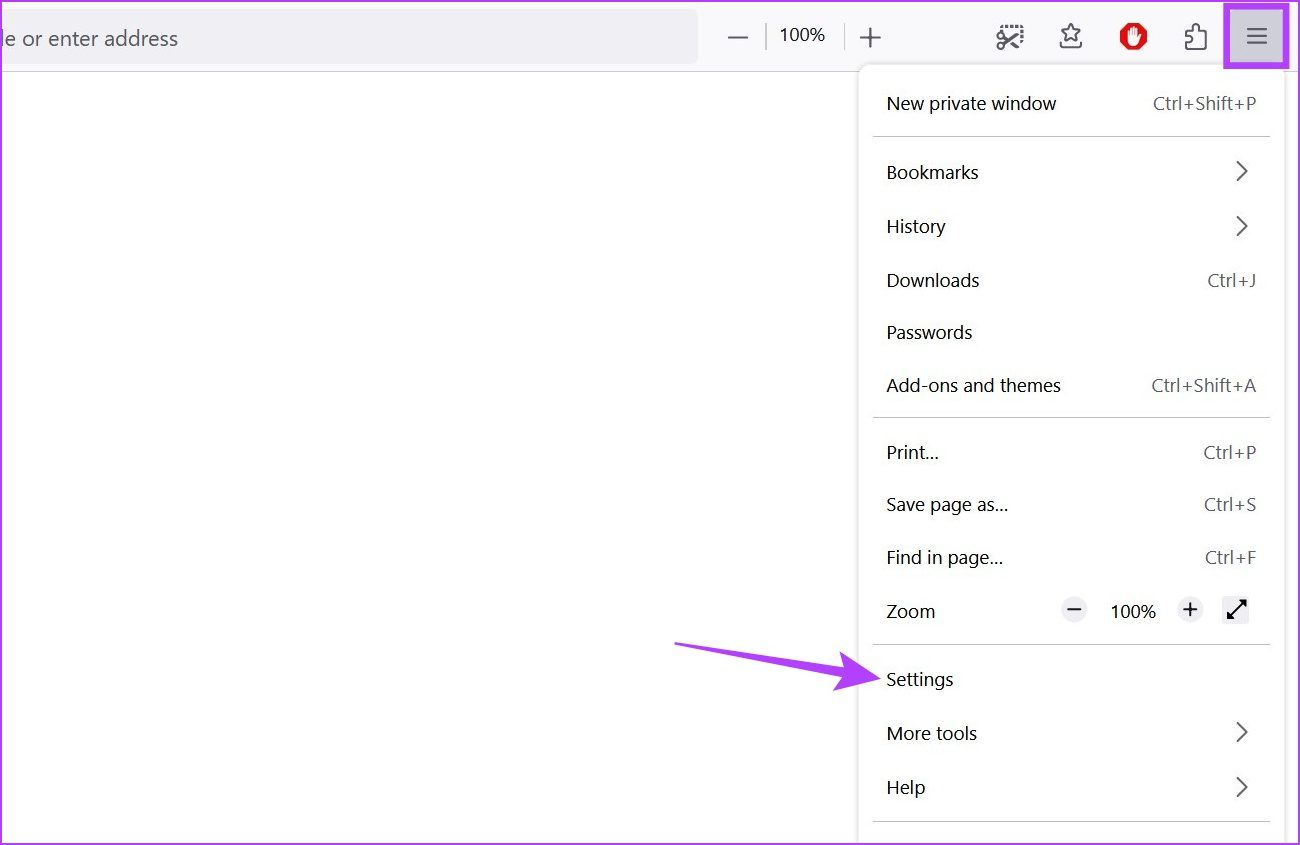
Langkah 4: Pergi ke’Privasi & Keselamatan’tab dan tatal ke bawah ke bahagian’Log Masuk dan Kata Laluan’.
Langkah 5: Di sini, klik pada’Tukar Kata Laluan Utama’. Ini akan membuka tetingkap Kata Laluan Utama.
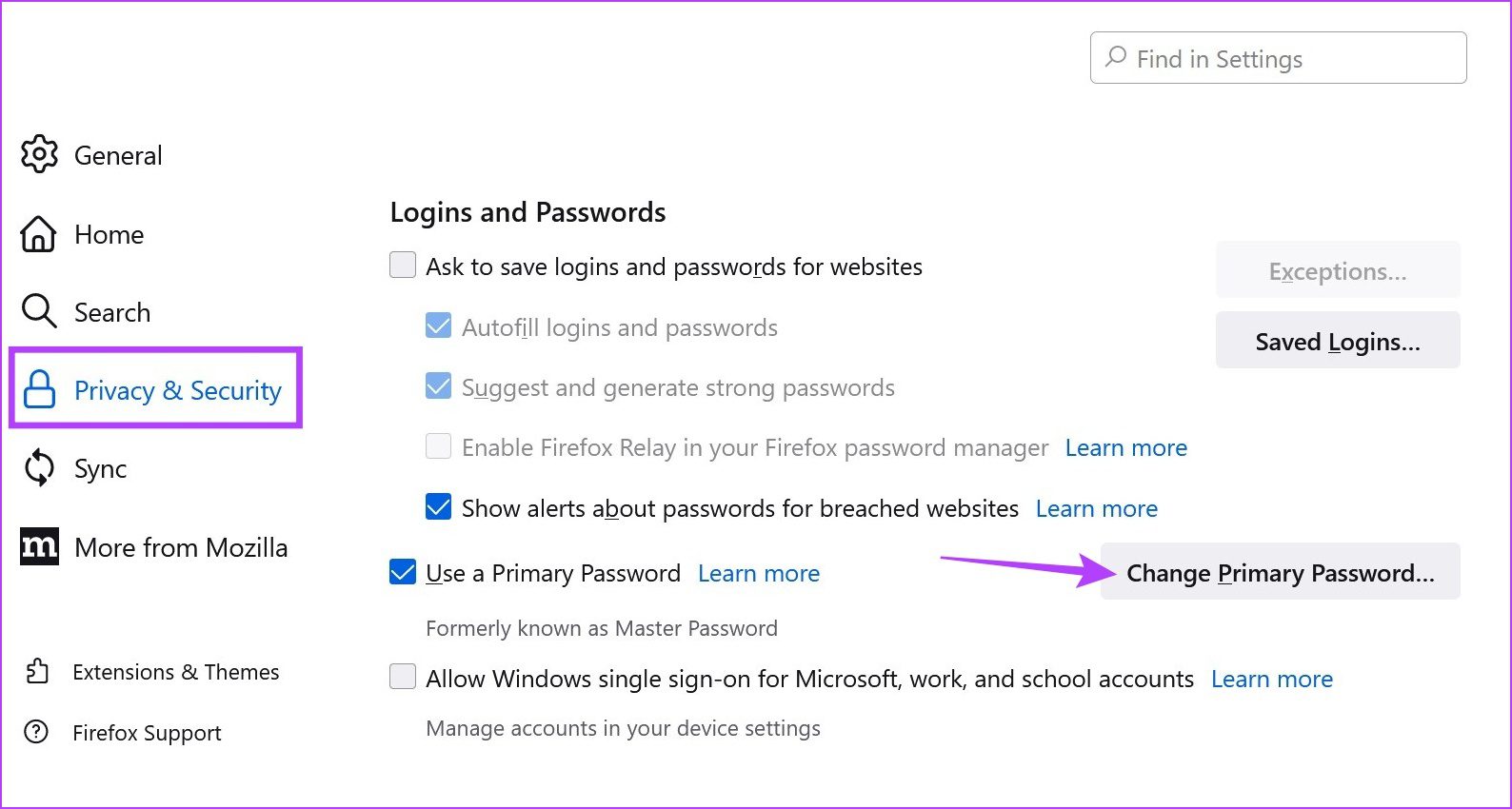
Langkah 6: Mula-mula, masukkan kata laluan semasa anda.
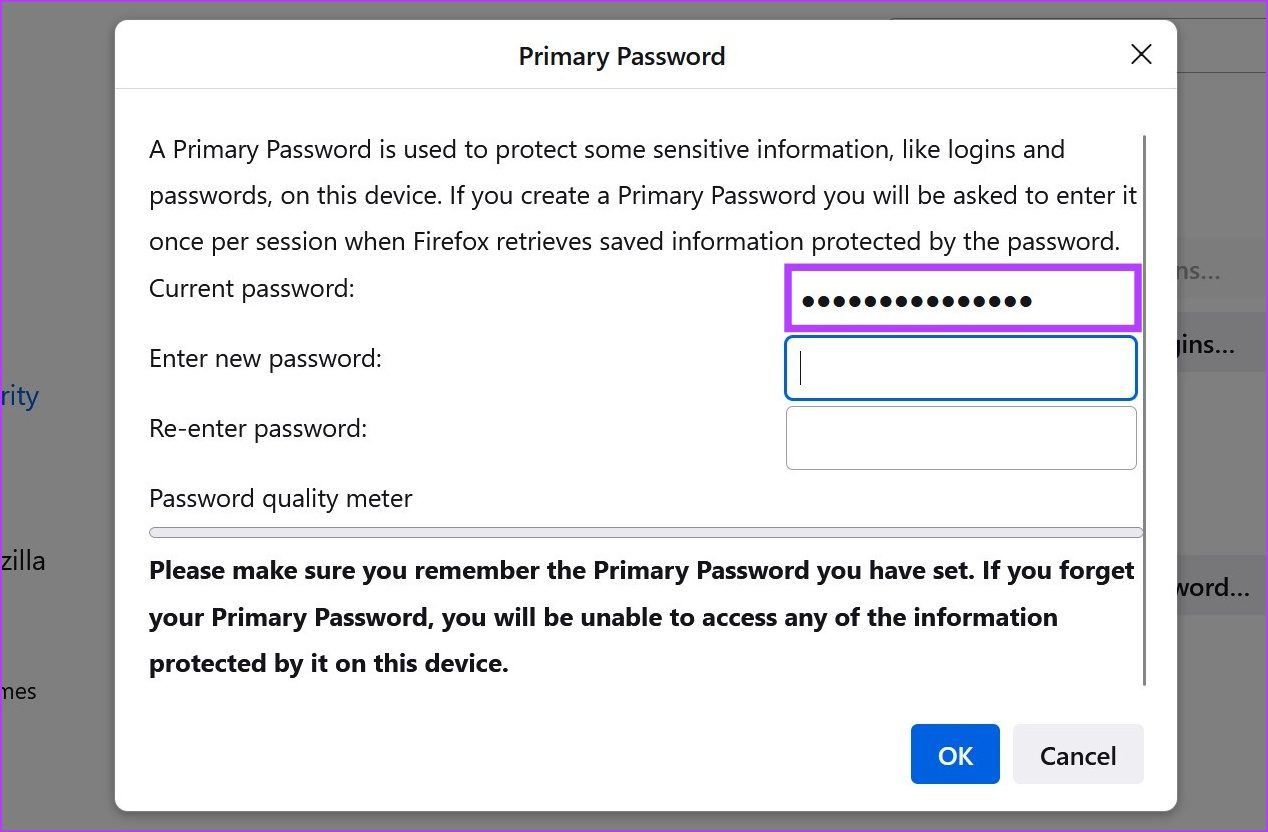
Langkah 7: Kemudian, masukkan dan masukkan semula kata laluan baharu anda.
Petua: Pastikan kata laluan ini berbeza daripada kata laluan sebelumnya dan semak kekuatan kata laluan daripada’Meter kualiti kata laluan’.
Langkah 8: Setelah selesai, klik pada OK.
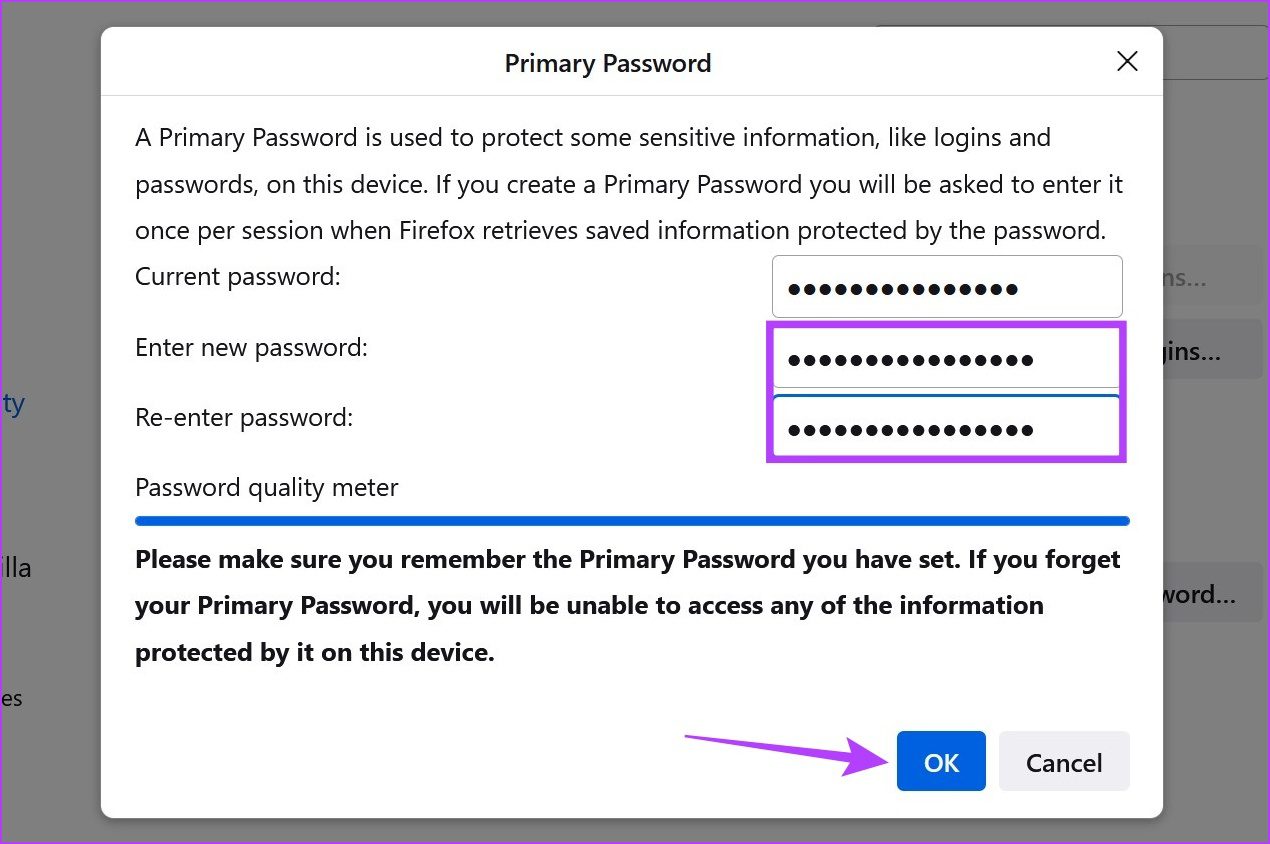
Langkah 9: Sekali lagi, klik pada OK.
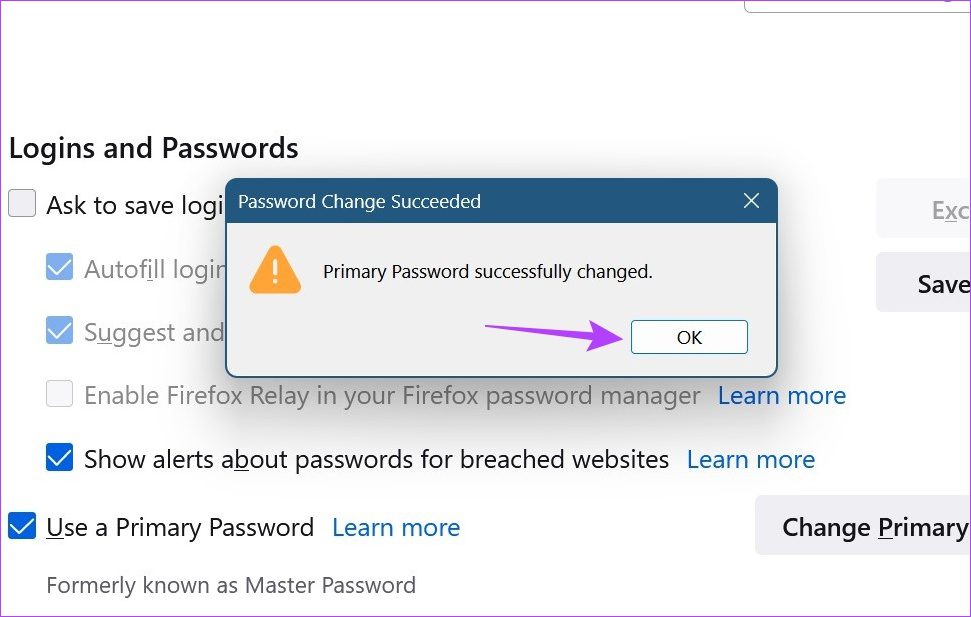
Ini akan menukar kata laluan utama Firefox.
Padam Kata Laluan Utama dalam Firefox
Walaupun kata laluan utama Firefox boleh membantu melindungi maklumat log masuk anda, ia juga boleh menjadi menyusahkan, terutamanya jika anda tidak lagi berkongsi peranti anda dengan pengguna lain. Jika ini berlaku, anda juga mempunyai peruntukan untuk mengalih keluar kata laluan utama dalam Firefox. Ini caranya.
Langkah 1: Buka Firefox.
Langkah 2: Di sini, klik pada ikon hamburger.
Langkah 3: Daripada pilihan, klik pada Kata Laluan.
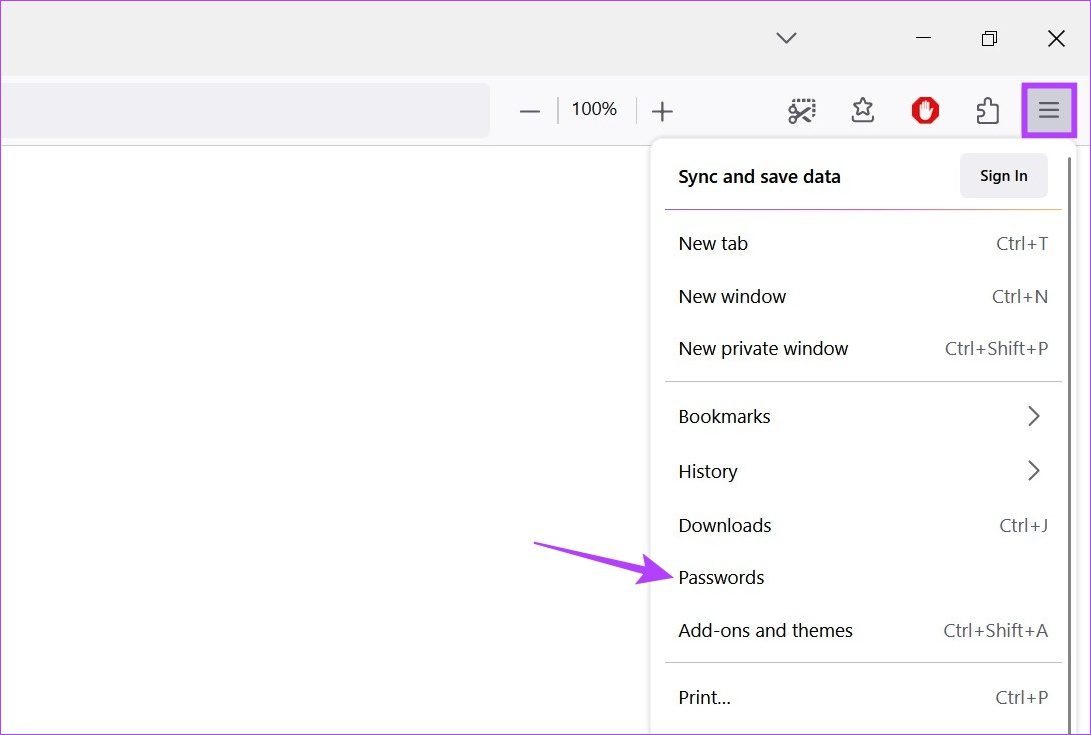
Langkah 4: Kemudian, klik pada ikon tiga titik.
Langkah 5: Pilih Pilihan. Ini sepatutnya membuka bahagian’Log Masuk dan Kata Laluan’.
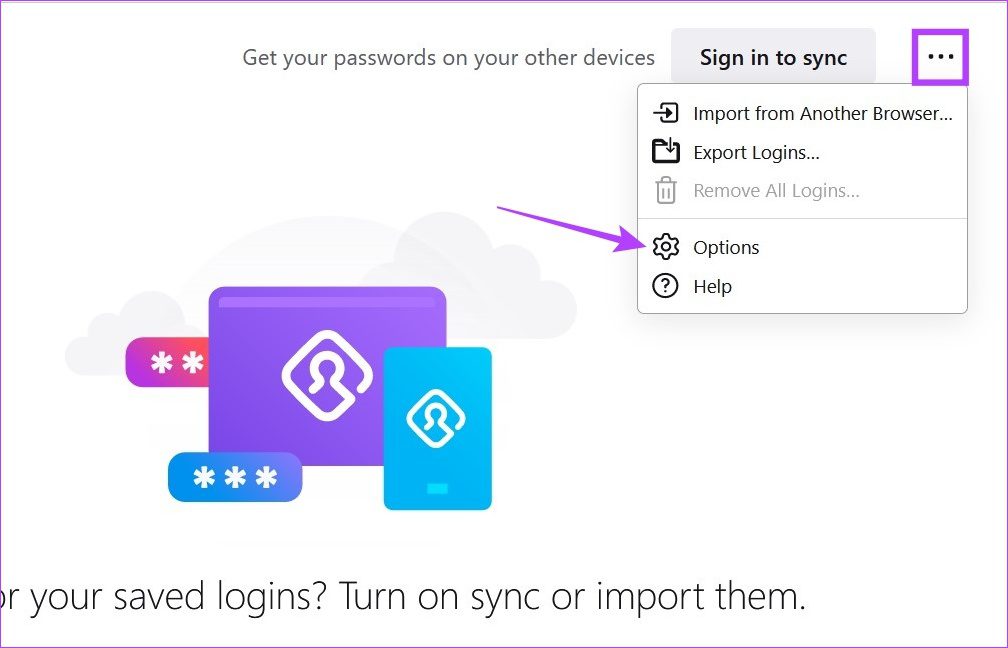
Langkah 6: Nyahtanda pilihan’Gunakan Kata Laluan Utama’. Ini akan membuka tetingkap’Alih Keluar Kata Laluan Utama’.
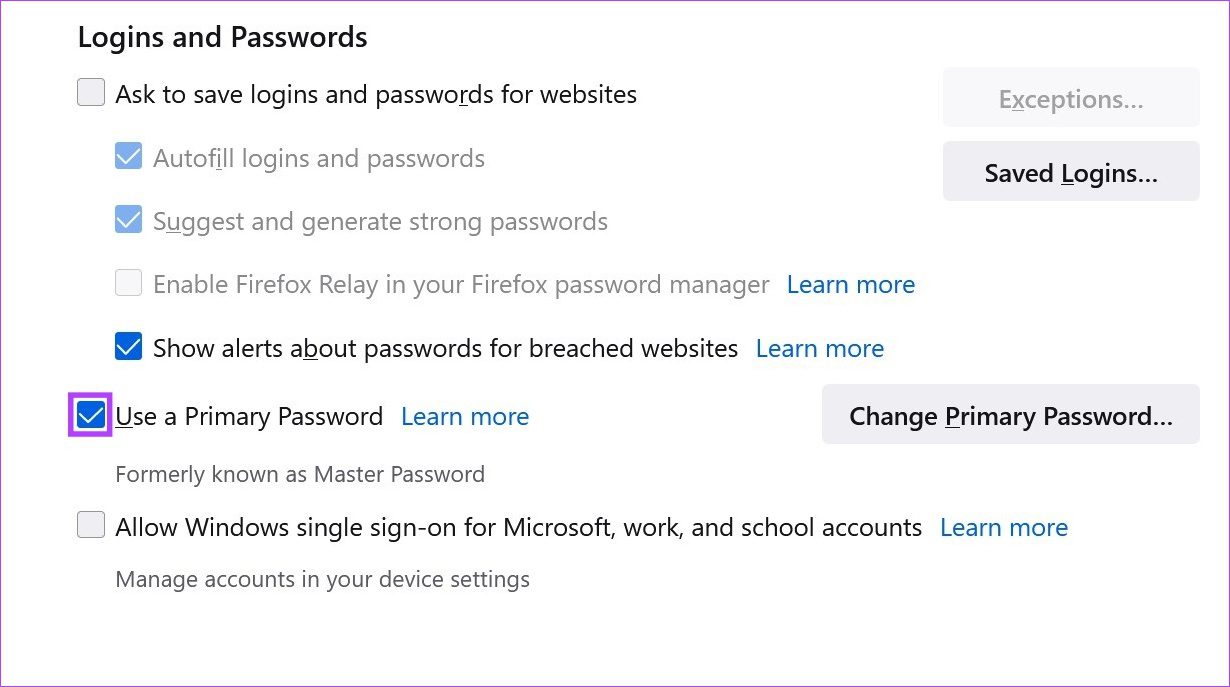
Langkah 7: Sekarang, masukkan kata laluan utama semasa anda.
Langkah 8: Kemudian, klik pada Alih Keluar.
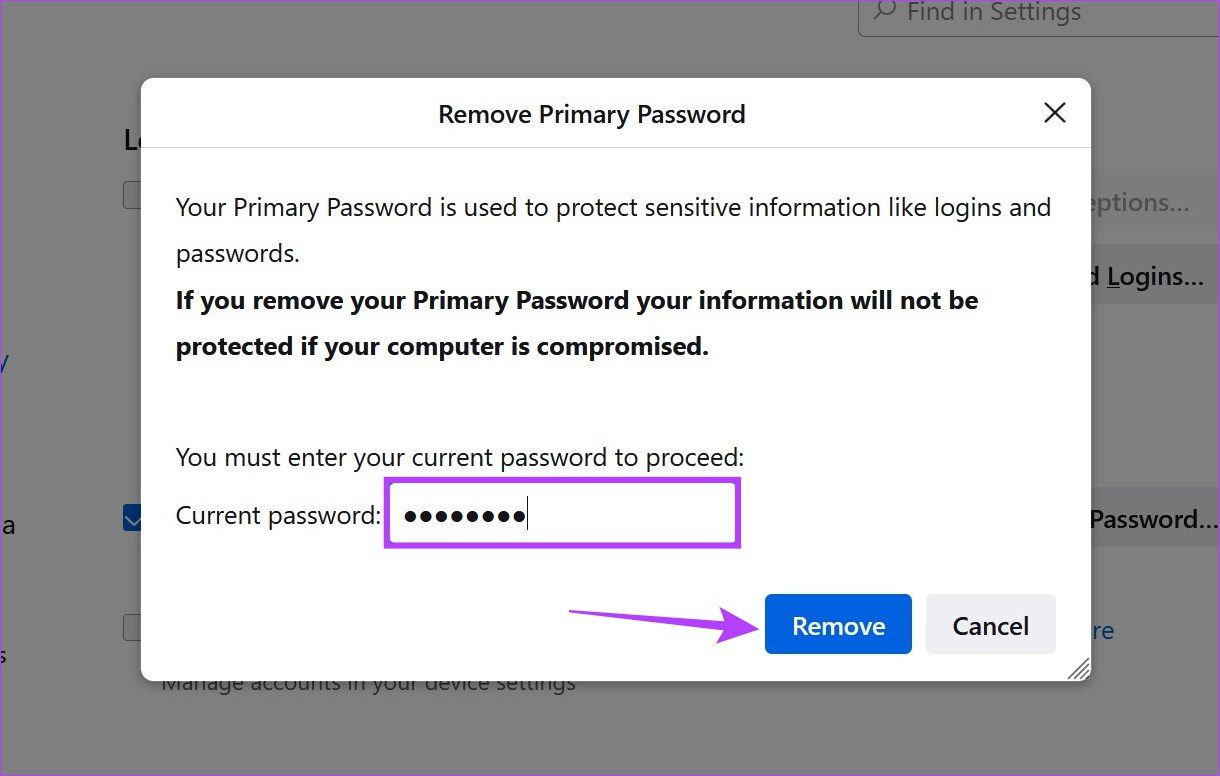
Langkah 9: Klik pada OK.
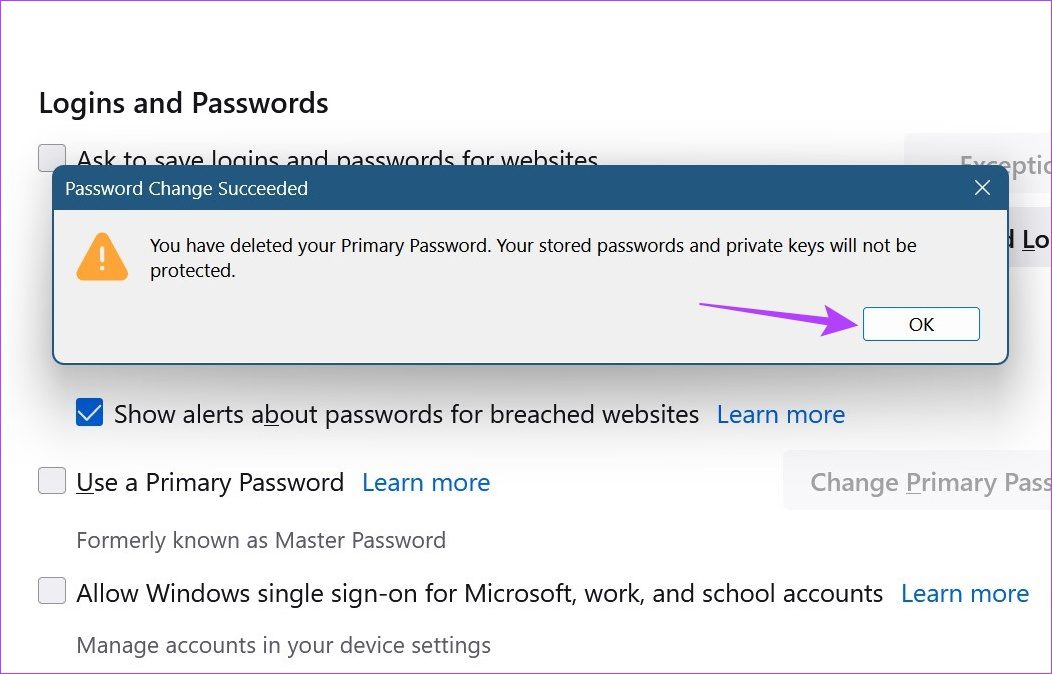
Ini akan mengalih keluar kata laluan induk daripada Firefox. Jika anda mahu, anda juga boleh mengalih keluar semua kata laluan yang disimpan daripada Firefox untuk menghentikan data anda daripada terdedah selepas kata laluan induk dialih keluar. Atau, tetapkan kata laluan utama sekali lagi menggunakan langkah-langkah yang dinyatakan di atas.
Tetapkan Semula Kata Laluan Utama Firefox jika Anda Terlupa
Walaupun kata laluan induk ialah cara terbaik untuk melindungi kata laluan anda yang disimpan, apakah berlaku jika anda terlupa kata laluan utama anda? Adakah terdapat peluang untuk ia pulih? Nah, walaupun tiada cara untuk memulihkan kata laluan utama anda, anda mendapat pilihan untuk menetapkannya semula.
Walau bagaimanapun, tangkapannya ialah sebaik sahaja kata laluan induk Firefox ditetapkan semula, semua kata laluan anda yang disimpan, kunci peribadi, sijil, dsb. akan dialih keluar. Walaupun ini merupakan cara yang bagus untuk memastikan data anda kekal dilindungi, ia akan menjadi pedang bermata dua jika anda benar-benar terlupa kata laluan anda.
Jika anda masih mahu meneruskan dan menetapkannya semula, ikut langkah di bawah.
Langkah 1: Buka Firefox dan salin arahan di bawah ke bar alamat.
chrome://pippki/content/resetpassword.xhtml
Langkah 2: Kemudian, tekan enter untuk melaksanakan arahan.
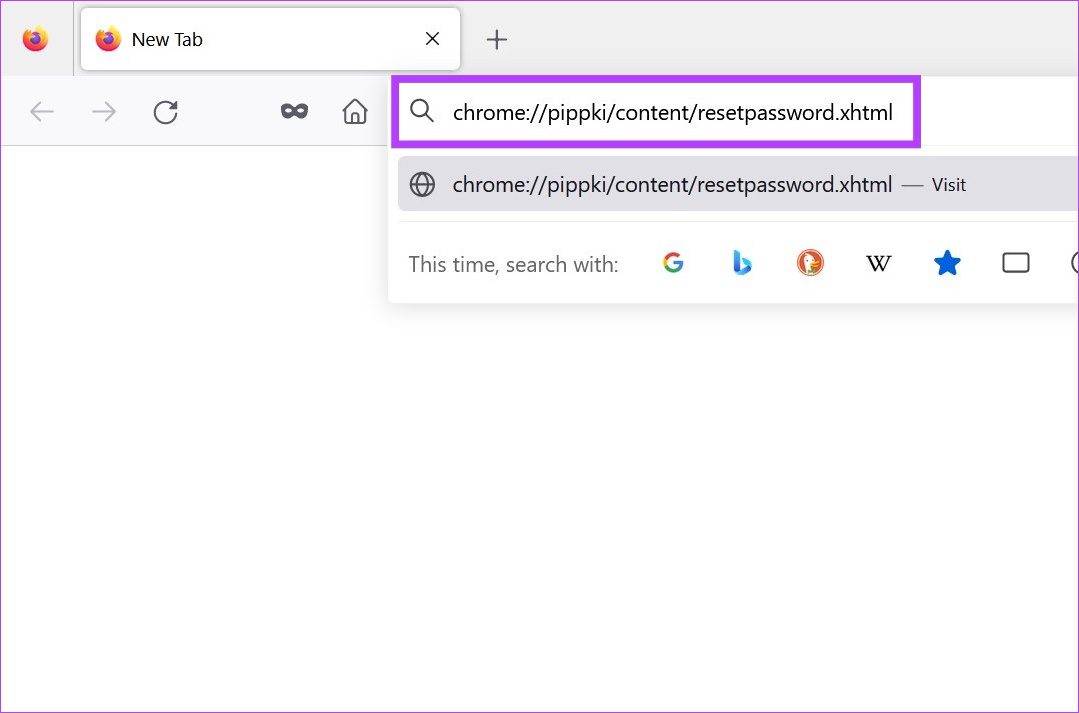
Langkah 3: Setelah halaman’Tetapkan Semula Kata Laluan Utama’dibuka, klik pada Tetapkan Semula.
Ini akan menetapkan semula kata laluan induk dalam Firefox. Kini, anda boleh meneruskan dan menetapkan kata laluan induk yang lain.
Soalan Lazim untuk Menggunakan Kata Laluan Utama dalam Firefox
1. Adakah kata laluan utama Firefox selamat?
Menurut Firefox, kata laluan utama mereka adalah selamat seperti mana-mana apl pengurus kata laluan pihak ketiga yang lain, dengan lapisan penyulitan tambahan ditambahkan pada penyemak imbas anda sebaik kata laluan induk ditetapkan.
2. Di manakah kata laluan utama disimpan pada Firefox?
Firefox mungkin mempunyai butiran kata laluan anda disimpan di bawah bahagian data profil. Walau bagaimanapun, anda mungkin hanya boleh mengakses kata laluan utama dalam Firefox dengan menggunakan pilihan menu kata laluan.
Lindungi Kata Laluan Anda
Walaupun kami menasihatkan agar tidak menyimpan maklumat peribadi seperti bukti kelayakan di web pelayar, jika benar-benar perlu, menggunakan kata laluan utama dalam Firefox ialah cara terbaik untuk melindungi log masuk anda yang disimpan. Selain itu, jika anda ingin menjadikan Firefox penyemak imbas utama anda, semak artikel kami tentang cara mengimport penanda halaman dan kata laluan ke Firefox.